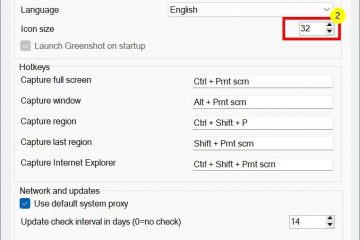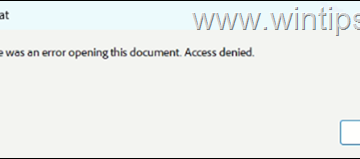.Single.post-Author, ผู้แต่ง : Konstantinos Tsoukalas, อัปเดตล่าสุด : 27 มกราคม 2025
ในคู่มือนี้คุณจะพบวิธีการที่มีประสิทธิภาพหลายประการในการแก้ไขปัญหาและแก้ไขปัญหา ข้อผิดพลาด’0x800f0831’ใน Windows Update.
อาการ : หลังจากดาวน์โหลดและพยายามติดตั้งการอัปเดตและมักจะใกล้ถึงจุดสิ้นสุดของกระบวนการติดตั้ง (ประมาณ 98-99%) Windows Update แสดงข้อผิดพลาด”มีปัญหาบางอย่างในการติดตั้งการอัปเดต แต่เราจะลองอีกครั้งในภายหลังหากคุณยังคงเห็นสิ่งนี้และต้องการค้นหาเว็บหรือการสนับสนุนการติดต่อสำหรับข้อมูลสิ่งนี้อาจช่วยได้: (0x800f0831)”P>
สาเหตุ: ข้อผิดพลาดในการอัปเดต Windows 0x800f0831 , เช่น ไฟล์อัปเดตที่เสียหายไฟล์ระบบที่เสียหายขาดแพ็คเกจการอัปเดตก่อนหน้านี้ที่จำเป็นในการติดตั้งการอัปเดต ฯลฯ เพื่อแก้ไขปัญหาให้ใช้หนึ่งในวิธีการหนึ่งต่อไปนี้
วิธีแก้ไขข้อผิดพลาดของ Windows Update 0x800f0831 ใน Windows 11/10.
mportant: ก่อนที่จะใช้วิธีการที่กล่าวถึงด้านล่างเพื่อแก้ไขปัญหาข้อผิดพลาดในการติดตั้ง 0x800F0831 ในการอัปเดต Windows ทำสิ่งต่อไปนี้และลองอีกครั้งเพื่ออัปเกรดระบบของคุณ:
ตรวจสอบให้แน่ใจว่าคุณมีพื้นที่ว่างมากกว่า 64 GB ใน C: ไดรฟ์ก่อนที่จะติดตั้งการอัปเดต ลบ ไฟล์ ที่ไร้ประโยชน์ ด้วยการทำความสะอาดดิสก์ โดยใช้คำแนะนำในบทช่วยสอนนี้: วิธีเพิ่มพื้นที่ดิสก์ให้ว่างกับการทำความสะอาดดิสก์ ปิดการใช้งาน -หรือดีกว่า-ชั่วคราว ถอนการติดตั้งซอฟต์แวร์ความปลอดภัยที่ไม่ใช่ Microsoft ทั้งหมด (Antivirus, Antimalware, ไฟร์วอลล์ ฯลฯ ) เพื่อหลีกเลี่ยงปัญหาการติดตั้งระหว่างการอัพเกรด
วิธีการ 1. บังคับให้ Windows ลงดาวน์โหลดใหม่และติดตั้งการอัปเดตจากศูนย์
วิธีแรกในการแก้ไข Windows Update 0x800F0831 คือการบังคับให้ Windows ทำการดาวน์โหลดอีกครั้งและติดตั้งการอัปเดตจากศูนย์ ในการทำเช่นนี้ให้ไปข้างหน้าและลบโฟลเดอร์”SoftWaredIdentribution”ที่ Windows เก็บการอัปเดตเพื่อให้สามารถสร้างใหม่และดาวน์โหลดการอัปเดตใหม่ได้ตั้งแต่ต้น
+ r ปุ่มเพื่อเปิดกล่องคำสั่ง Run
แข็งแกร่ง> 1b ในกล่องคำสั่ง Run ให้พิมพ์” services.msc “และกด ป้อน เพื่อเปิดแผงควบคุม Windows Services 
2 คลิกขวา บน บริการ Windows Update และเลือก หยุด .
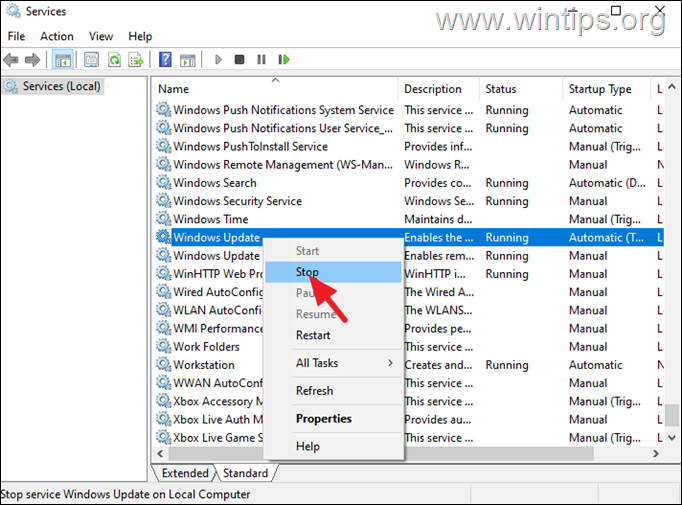
3. จากนั้นเปิด Windows Explorer นำทางไปที่ c: \ windows โฟลเดอร์และเปิดเพื่อสำรวจเนื้อหา
4 เลือกและ ลบ โฟลเดอร์“ SoftWaredIstribution ” (คลิก ดำเนินการต่อ ที่หน้าต่าง”Folder Access Denied”)
* หมายเหตุ:
1 โดย Windows เพื่อจัดเก็บการอัปเดต
2. หากคุณไม่สามารถลบโฟลเดอร์เนื่องจากข้อผิดพลาด”โฟลเดอร์ที่ใช้งาน-ลองอีกครั้ง”จากนั้นลบออกหลังจากเริ่มต้น Windows ใน”Safe Mode”
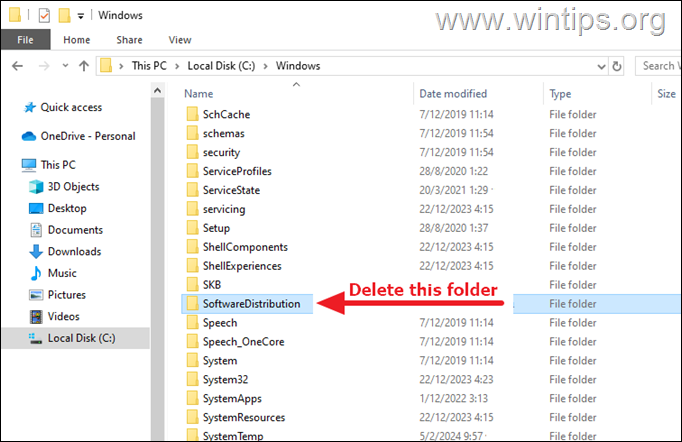
5. รีสตาร์ท คอมพิวเตอร์ของคุณจากนั้นลองติดตั้งการอัปเดต
วิธีการ 2. แก้ไขข้อผิดพลาดในการอัปเดต Windows 0x800F0831 โดยการซ่อมไฟล์ระบบ
วิธีถัดไปในการแก้ไขข้อผิดพลาด 0x800F0831 ในการอัปเดต Windows คือการซ่อมแซมการติดตั้ง Windows และไฟล์ระบบโดยใช้เครื่องมือ DIMP และ SFC
1. เปิดคำสั่ง ในฐานะผู้ดูแลระบบ (หากต้องการทำเช่นนั้นให้พิมพ์” CMD ในการค้นหาจากนั้นผลลัพธ์”คำสั่งพรอมต์”เลือก”เรียกใช้เป็นผู้ดูแลระบบ”)
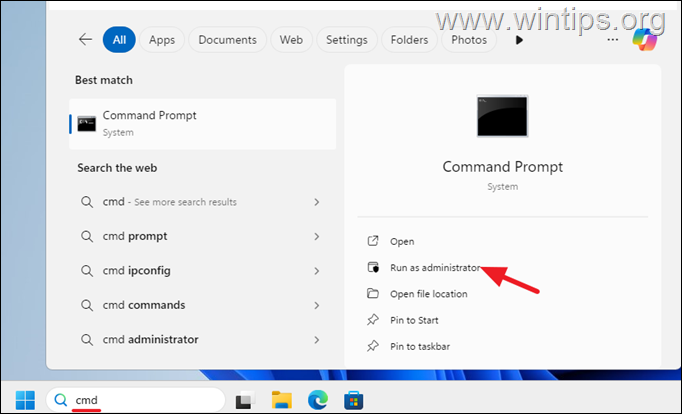
2. ที่หน้าต่างพรอมต์คำสั่งพิมพ์ คำสั่งต่อไปนี้ & กด ป้อน:
dism.exe/online/cleanup-image/restoreHealth 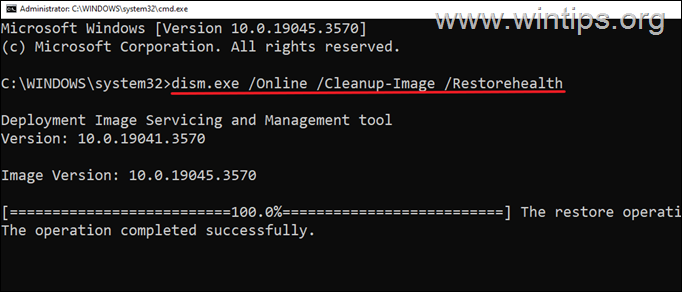
3 ต้องอดทนจนกว่า’เครื่องมือการให้บริการและการจัดการภาพ'(DIMP) ซ่อมแซมส่วนประกอบที่เก็บของ
4. เมื่อการดำเนินการเสร็จสมบูรณ์ให้คำสั่งด้านล่างเป็น ซ่อมแซมไฟล์ระบบและกด ป้อน :
sfc/scannow 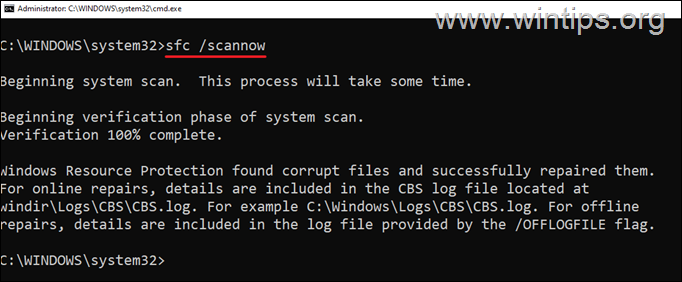
5. เมื่อการสแกน SFC เสร็จสมบูรณ์ รีสตาร์ท คอมพิวเตอร์ของคุณ
6. หลังจากรีสตาร์ทลองติดตั้งการอัปเดตอีกครั้ง
วิธีที่ 3: แก้ไข Windows Update 0x800F0831 ติดตั้งข้อผิดพลาดโดยการติดตั้ง Microsoft.NET Framework 3.5
ในขณะที่. NET Framework 4.8 คุณสมบัติถูกเปิดใช้งานโดยค่าเริ่มต้นในคอมพิวเตอร์ Windows 11/10 คุณลักษณะ. NET Framework 3.5 (.NET 2.0 และ 3.0) ไม่ได้เปิดใช้งาน แต่จำเป็นสำหรับการอัปเดตบางอย่างเพื่อติดตั้งอย่างถูกต้อง
1. ในประเภทกล่องค้นหา” คุณสมบัติ Windows “จากนั้นคลิกที่เปิดหรือปิดคุณสมบัติการเปิดหรือปิดของ Windows
2. บนหน้าต่าง”หน้าต่างคุณสมบัติ” ตรวจสอบ .NET Framework 3.5 (รวม. NET 2.0 และ 3.0) ช่องทำเครื่องหมายแล้วตรวจสอบคุณสมบัติต่อไปนี้:
Windows Communication Foundation HTTP เปิดใช้งานมูลนิธิการสื่อสาร Windows การเปิดใช้งาน http
3. เมื่อเสร็จแล้วคลิกตกลงเพื่อบันทึกการเปลี่ยนแปลง
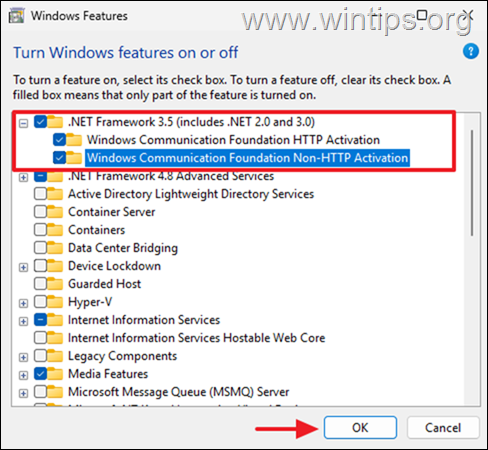
4. ตอนนี้รอให้ Windows ติดตั้งคุณสมบัติที่เลือกแล้ว รีสตาร์ท คอมพิวเตอร์ของคุณ
5. หลังจากรีสตาร์ทพยายามติดตั้งการอัปเดตอีกครั้ง
วิธีที่ 4: รีเซ็ตส่วนประกอบการอัปเดต Windows
ข้อผิดพลาดการอัปเดตมักเกิดจากส่วนประกอบการอัปเดต Windows ที่เสียหาย ในการแก้ไขให้ทำสิ่งต่อไปนี้:
1. เปิดคำสั่ง ในฐานะผู้ดูแลระบบ
2. ในหน้าต่างพรอมต์คำสั่งให้พิมพ์คำสั่งต่อไปนี้ตามลำดับ (กด Enter หลังจากพิมพ์คำสั่งแต่ละคำสั่ง):
สุทธิหยุด wuauserv สุทธิหยุด cryptsvc สุทธิหยุดบิตสุทธิหยุด msiserver ren %systemroot %\ softwaredistribution softwaredistribution Systemroot%\ System32 \ catroot2 catroot2.old net start bits สุทธิเริ่มต้น wuauserv net start appidsvc net start cryptsvc
3. หลังจากให้คำสั่งข้างต้น รีสตาร์ท คอมพิวเตอร์ของคุณและดูว่าคุณสามารถติดตั้งการอัปเดตได้ว่า.
วิธีการที่ 5: ติดตั้ง Windows Update ที่ล้มเหลวด้วยตนเอง
วิธีอื่นในการแก้ไขข้อผิดพลาดของ Windows Update 0x800f0831 คือการดาวน์โหลดและติดตั้งการอัปเดตที่ล้มเหลวด้วยตนเอง
1. ในการอัปเดต Windows ให้สังเกตหมายเลข KB ของการอัปเดตที่ล้มเหลว (เช่น”KB5022845″).
2. จากนั้นนำทางไปยังทางการ แคตตาล็อกอัพเดต Microsoft เว็บไซต์และค้นหาหมายเลข kb ของการอัปเดตที่ล้มเหลว
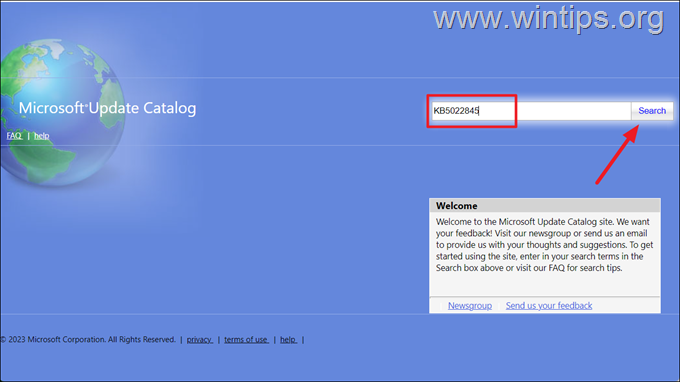
3. จากรายการการอัปเดตค้นหาสิ่งที่สอดคล้องกับเวอร์ชัน Windows ของคุณแล้วคลิก บนปุ่มดาวน์โหลดถัดไป
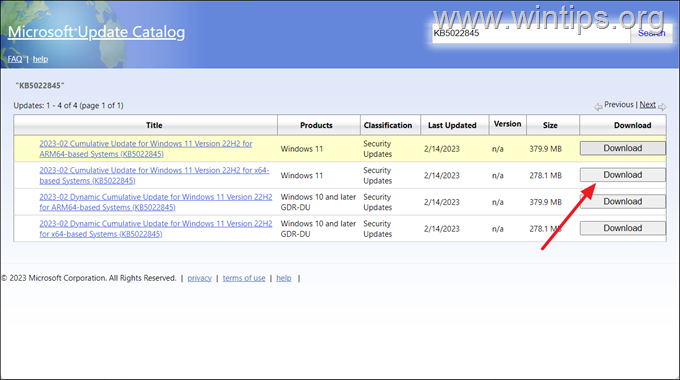
4. บนหน้าต่างป๊อปอัปคลิกที่ลิงค์เพื่อดาวน์โหลดการอัปเดต
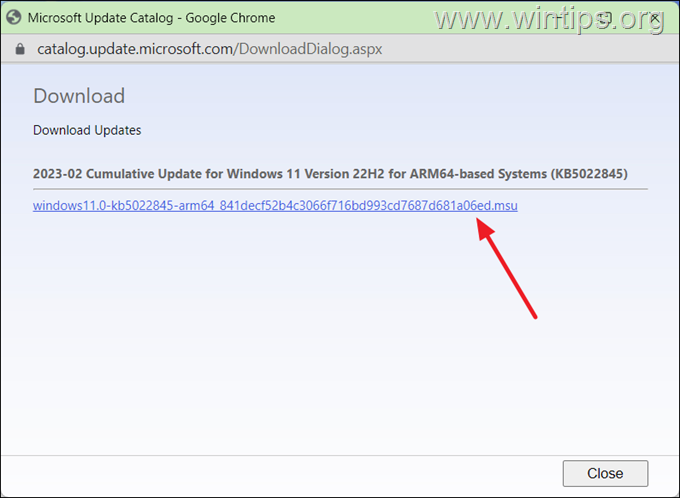
5. เมื่อการดาวน์โหลดเสร็จสมบูรณ์ ดับเบิลคลิกดับเบิล ที่ไฟล์ที่ดาวน์โหลดและทำตามคำแนะนำบนหน้าจอเพื่อติดตั้งการอัปเดต
วิธี 6. ซ่อมแซมและอัพเกรดหน้าต่างโดยใช้ไฟล์ ISO
วิธีอื่นในการแก้ปัญหา ปัญหาที่กล่าวถึงคือการซ่อมแซมและอัพเกรด Windows จากไฟล์ Windows ISO สำหรับงานนี้อ่านคำแนะนำในบทความต่อไปนี้:
วิธีการทำความสะอาด Windows ติดตั้ง
วิธีสุดท้ายในการแก้ไขปัญหาที่กล่าวถึงคือการสำรองไฟล์ของคุณและดำเนินการ การติดตั้ง Windows ใหม่ สำหรับงานนี้ให้อ่านคำแนะนำในบทความต่อไปนี้:
นั่นคืออะไร! วิธีใดที่ใช้ได้ผลสำหรับคุณ
แจ้งให้เราทราบหากคู่มือนี้ช่วยคุณได้โดยแสดงความคิดเห็นเกี่ยวกับประสบการณ์ของคุณ โปรดชอบและแบ่งปันคู่มือนี้เพื่อช่วยเหลือผู้อื่น
หากบทความนี้มีประโยชน์สำหรับคุณโปรดพิจารณาสนับสนุนเราโดยการบริจาค แม้แต่ $ 1 สามารถสร้างความแตกต่างอย่างมากสำหรับเราในความพยายามของเราที่จะช่วยเหลือผู้อื่นต่อไปในขณะที่ให้เว็บไซต์นี้ฟรี: konstantinos เป็นผู้ก่อตั้งและผู้ดูแลระบบของ wintips.org ตั้งแต่ปี 1995 เขาทำงานและให้การสนับสนุนด้านไอทีในฐานะคอมพิวเตอร์และผู้เชี่ยวชาญเครือข่ายให้กับบุคคลและ บริษัท ขนาดใหญ่ เขามีความเชี่ยวชาญในการแก้ปัญหาที่เกี่ยวข้องกับ Windows หรือผลิตภัณฑ์ Microsoft อื่น ๆ (Windows Server, Office, Microsoft 365 ฯลฯ ) โพสต์ล่าสุดโดย Konstantinos Tsoukalas (ดูทั้งหมด)